如何更改电脑日期?更改电脑日期的方法
我们平时在使用电脑的时候想查看详细的日历信息的相关,有时候我们在使用电脑的时,电脑的日期会出现紊乱,和手机时间差了两分钟,或者日期出现错误,这时就需要重新进行设置,那么该如何设置呢?我在这儿和大家分享下更改电脑日期的方法。
电脑用户们,你们是否也遇到过这样的问题:重新安装系统后,电脑时间不对,导致电脑中的时间不准确。却不知道怎么修改。一般只需要点击右下角时间弹出窗口就可以调整了,但是其中却修改不了,怎么办?为此,小编带来了更改电脑日期的教程。
如何更改电脑日期
首先点击桌面右下角显示的时间和日期。
点击对话框最底部的“更改日期和时间设置”功能键
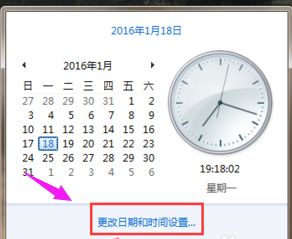
也可以打开控制面板页面,然后点击“时钟、语言和区域”。
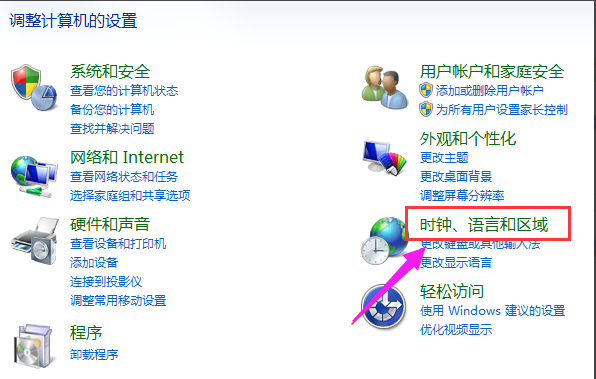
点击最上面的“日期和时间”
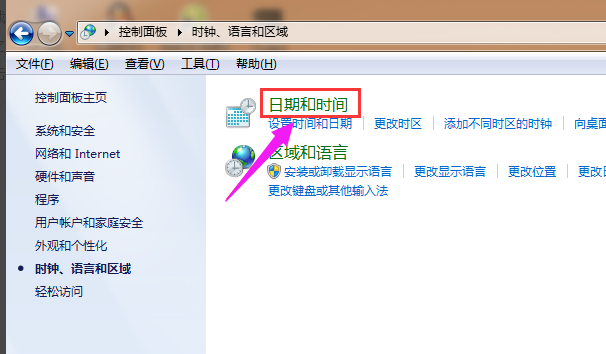
在“日期和时间”对话框,点击“更改日期和时间”。
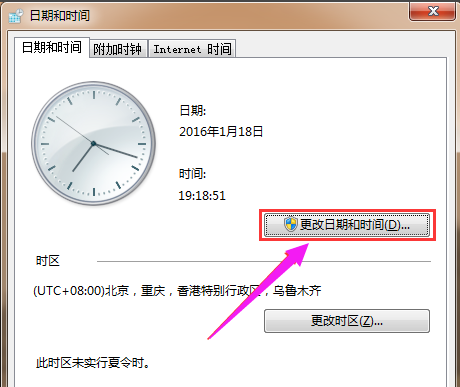
在对话框中的日期栏对日期进行设置,在时间区域对时间进行设置。完成设置之后点击确定键。
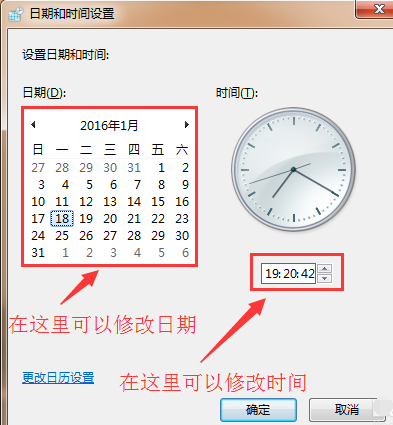
在“日期和时间”对话框,点击“更改时区”。
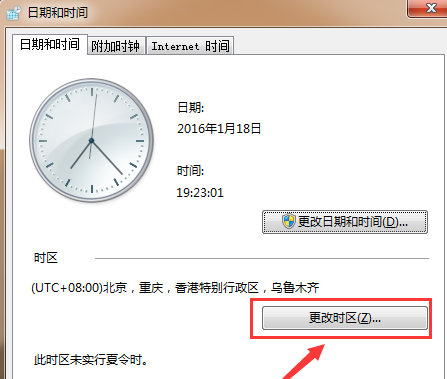
点击对话框中的倒三角标志,然后选取自己需要设置的时区,接着点击确定,这样时区更改就完成
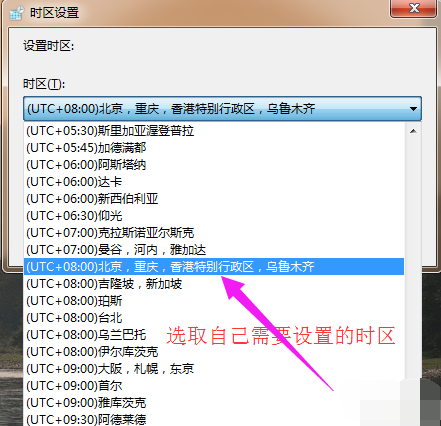
以上就是更改电脑日期的操作流程了,更多精彩的教程尽在“小白一键重装系统”官网,欢迎前去查阅。